Resumo da IA
Digamos que alguém se inscreva por meio do seu formulário de contato, faça uma reserva ou solicite uma cotação, mas nada acontece. Nenhum e-mail. Nenhuma confirmação. Não há ideia se o envio foi realizado.
Esse silêncio? É o que deixa as pessoas nervosas. Já vi usuários reenviarem formulários, enviarem mensagens de acompanhamento ou saírem do site por não terem certeza de que o formulário funcionou.
É aí que um e-mail de confirmação muda tudo. Não se trata apenas de um "obrigado", mas serve como prova de que o envio foi recebido e lhes dá tranquilidade imediatamente.
Neste guia, mostrarei como enviar um e-mail de confirmação automaticamente depois que alguém enviar seu formulário. Você poderá agradecer, informar as próximas etapas ou apenas garantir aos usuários que o envio foi concluído!
🛠️ Adicione um e-mail de confirmação agora!
- Etapa 1: Instale o WPForms e crie seu primeiro formulário
- Etapa 2: Configurar um novo e-mail de confirmação
- Etapa 3: Defina o endereço Send to Email e a linha de assunto
- Etapa 4: Verifique os detalhes do remetente e responda ao e-mail
- Etapa 5: Escreva a mensagem de e-mail de confirmação do formulário
- Etapa 6: Selecione um modelo de e-mail (opcional)
Como enviar e-mails de confirmação após o envio do formulário
Também compartilhei um vídeo abaixo que descreve todas as instruções que você precisa seguir para enviar e-mails após o envio do formulário usando o WPForms.
No entanto, se você preferir instruções por escrito, continue lendo abaixo e use o prático índice para navegar pelo guia.
Etapa 1: Instale o WPForms e crie seu primeiro formulário
O WPForms permite que você configure e-mails de confirmação que promovam a confiança e o profissionalismo desde o início. Ao reduzir as consultas de suporte ao cliente relacionadas a envios de formulários, você economiza tempo e recursos valiosos.
Você pode usar os e-mails para fazer vendas cruzadas de produtos, incentivar seguidores nas mídias sociais ou fornecer conteúdo valioso, aumentando potencialmente o valor do tempo de vida do cliente. Você pode conferir todos os recursos em nosso mergulho profundo nos e-mails de confirmação.
A primeira coisa que você precisa fazer é instalar e ativar o plug-in WPForms. O WPForms é o plug-in de formulário mais bem avaliado para WordPress, com mais de 13 mil avaliações de 5 estrelas no WordPress.org.

Se você não souber como instalar o plug-in, siga este guia passo a passo sobre como instalar um plug-in no WordPress.
Em seguida, você precisará criar um novo formulário no WordPress. Para obter ajuda com isso, consulte nosso tutorial sobre como criar um formulário de contato simples no WordPress.
Se você estiver usando o WPForms Lite, poderá configurar um e-mail de confirmação por formulário.Você precisa de uma licença ativa do WPForms para configurar várias notificações por e-mail.
Faça o upgrade para o WPForms Pro agora! 🙂
Etapa 2: Configurar um novo e-mail de confirmação
Se você estiver usando o WPForms, a configuração de uma confirmação de formulário é fácil e não requer nenhum código. Na tela do construtor de formulários, vá para Configurações " Notificações.
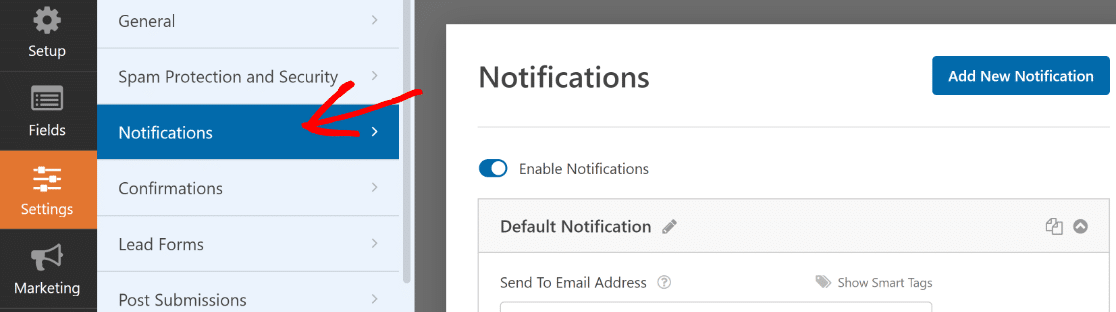
Aqui, você notará que uma notificação destinada ao administrador do site já está ativada por padrão. Esse e-mail serve para notificá-lo imediatamente sobre novos envios de formulários à medida que eles ocorrem.
Você pode alterar a linha de assunto e até mesmo o corpo do e-mail dessa notificação editando as configurações de notificação padrão.
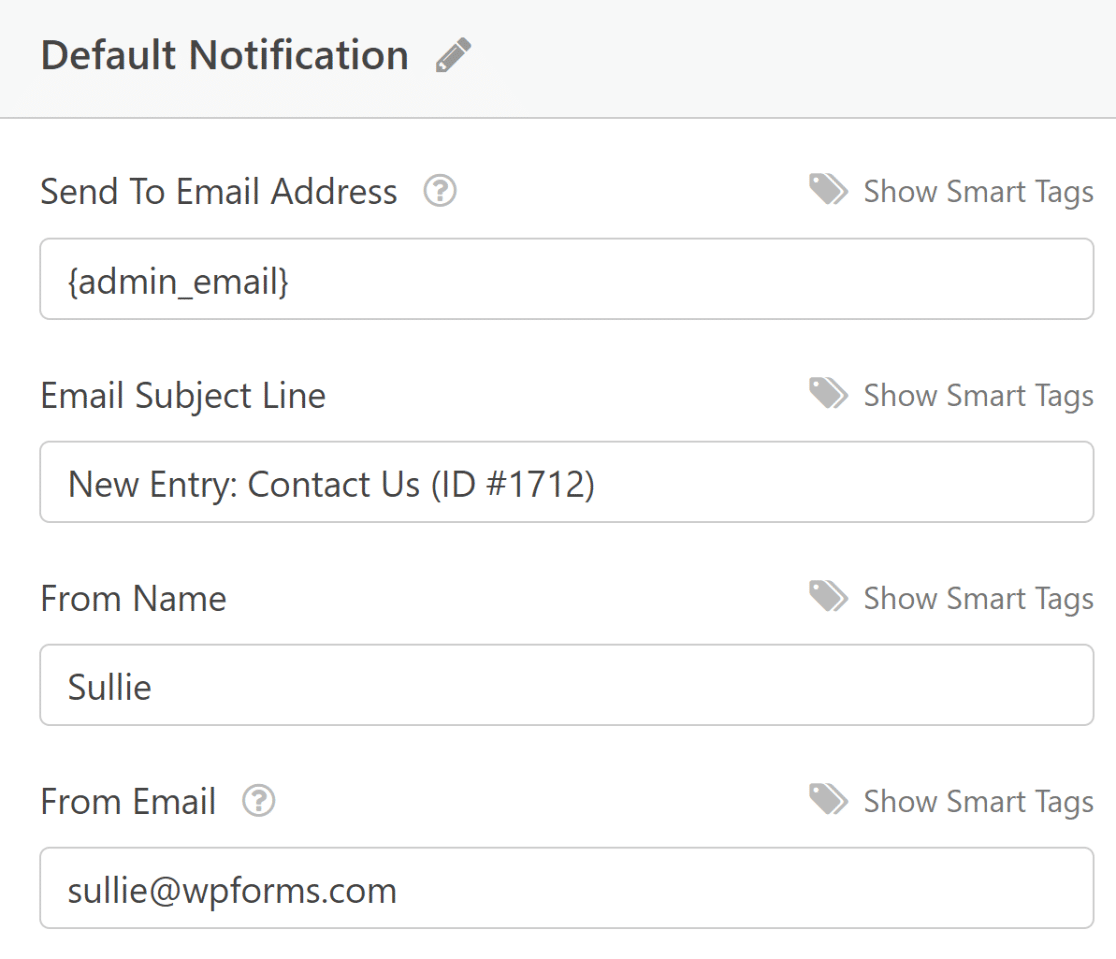
No entanto, nosso objetivo aqui é criar um novo e-mail de confirmação destinado ao usuário final que está enviando o formulário. Naturalmente, o e-mail de confirmação para o cliente precisa ser diferente do e-mail voltado para o administrador em muitos aspectos.
Por exemplo, você precisará de uma linha de assunto de e-mail mais adequada para o cliente, corpo do texto e assim por diante. Para criar esse novo e-mail de confirmação, clique no botão Add New Notification (Adicionar nova notificação) no canto superior direito da área Notifications (Notificações ).
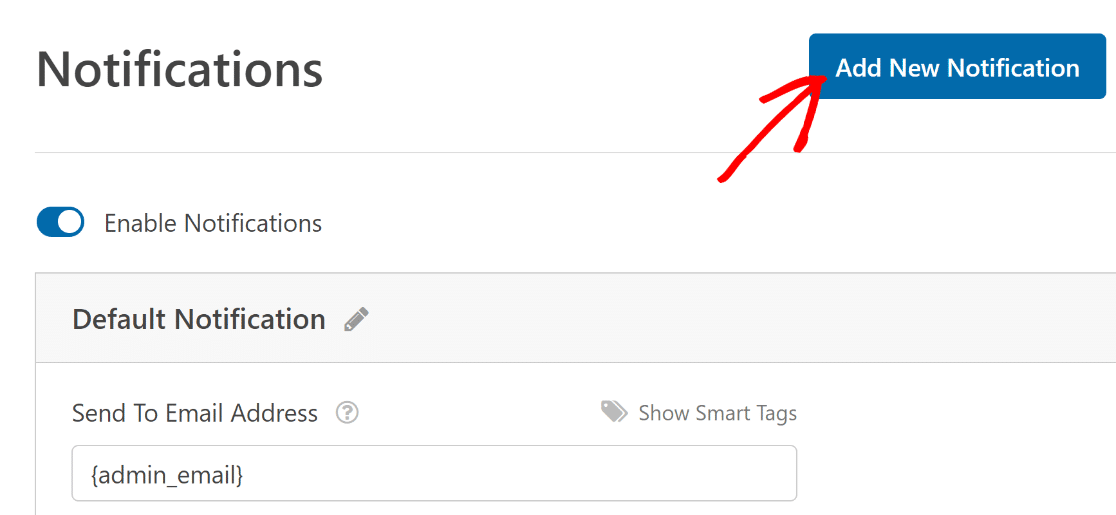
Em seguida, dê a ela um nome para diferenciá-la da notificação padrão do administrador e pressione OK. Feito isso, é hora de configurar a nova notificação.
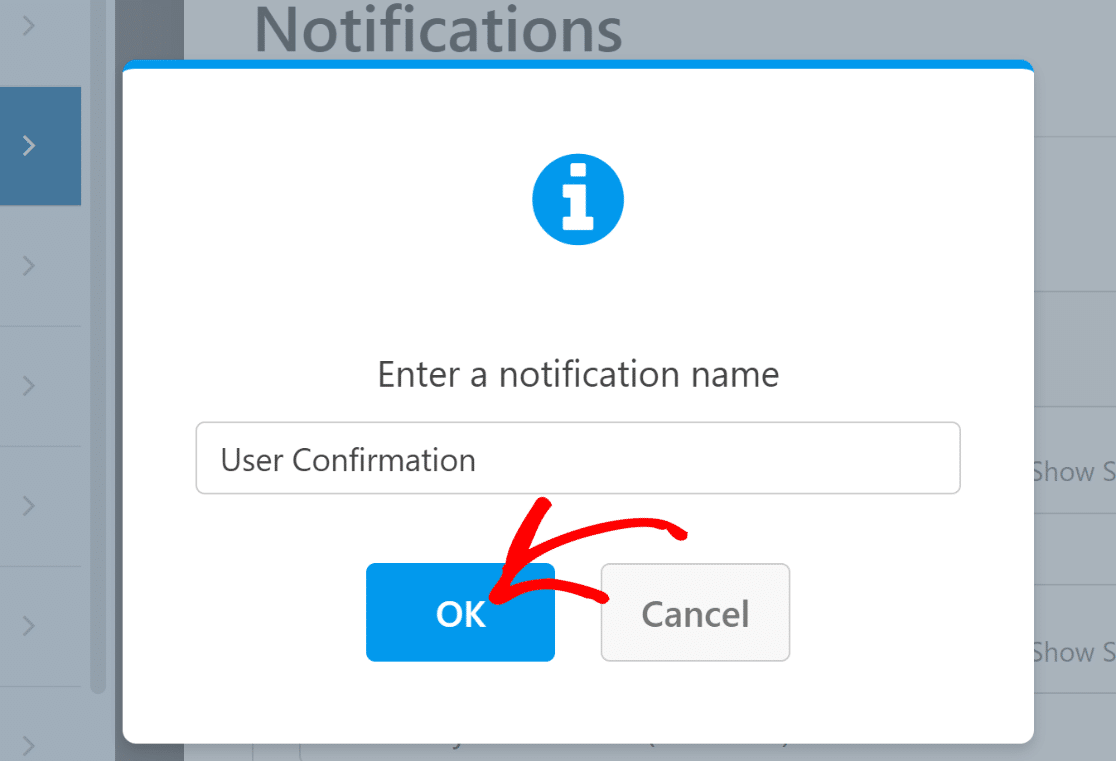
Etapa 3: Defina o endereço Send to Email e a linha de assunto
A nova notificação que você acabou de criar deve aparecer agora com suas próprias configurações a serem definidas. A primeira configuração aqui, Send to Email Address (Enviar para endereço de e-mail), já terá a tag inteligente de e-mail do administrador.
Mas precisamos mudar isso porque estamos tentando enviar uma confirmação por e-mail aos visitantes do site depois que eles enviarem o formulário.
Para fazer isso, primeiro remova a tag {admin_email} do campo Send To Email Address. Em seguida, clique em Show Smart Tags (Mostrar etiquetas inteligentes ) ao lado do campo Send To Email Address (Enviar para endereço de e-mail ).
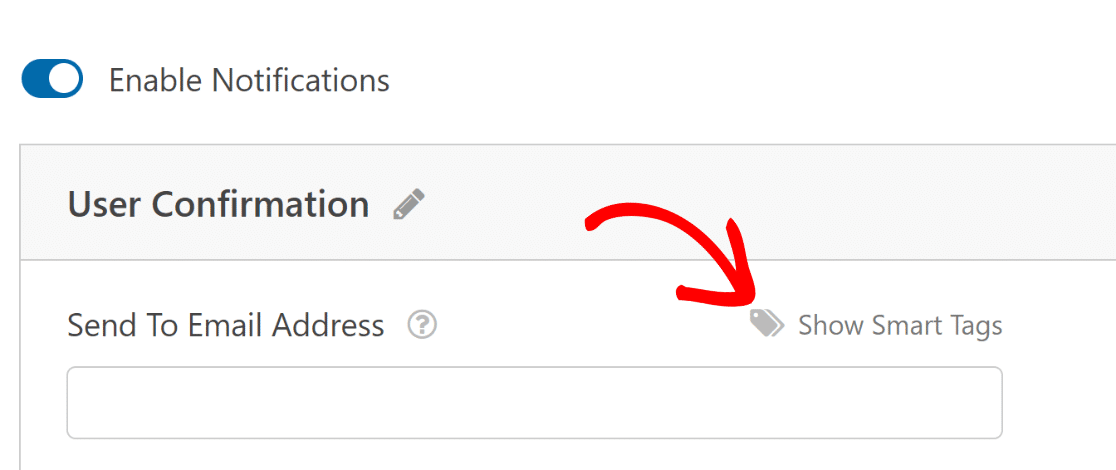
Agora, selecione a tag inteligente Email no menu suspenso. Ao usar a tag inteligente Email, você está simplesmente instruindo o WPForms a enviar esse e-mail de confirmação para o endereço de e-mail fornecido pelo usuário quando ele preencheu o formulário.
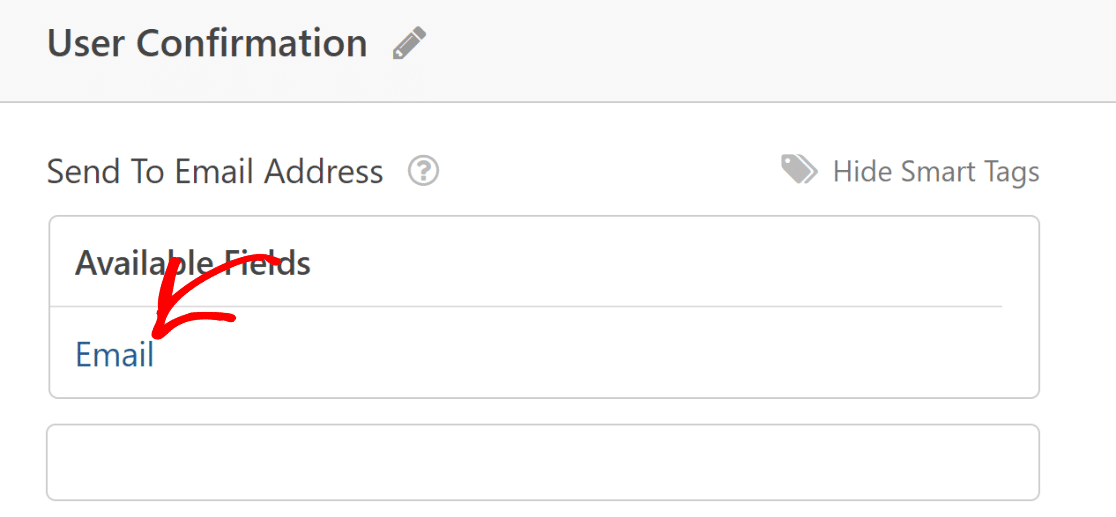
A próxima configuração logo abaixo de Send To Email Address é a Email Subject Line (Linha de assunto do e-mail). É uma boa ideia editar a linha de assunto para que se pareça mais com uma confirmação do envio do formulário.
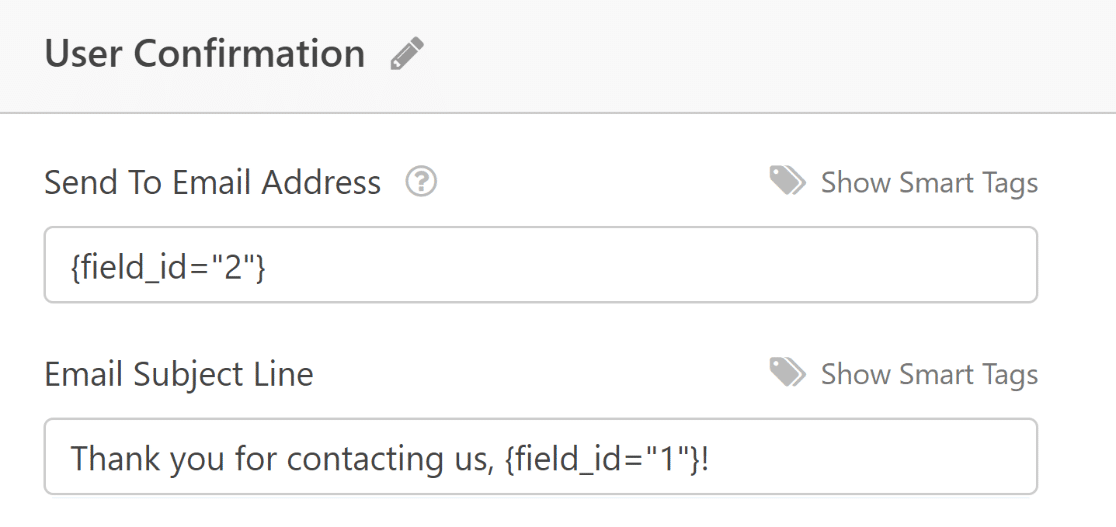
Também recomendo que consulte nosso guia de documentos sobre tags inteligentes para saber mais sobre como usá-las com eficiência em seus formulários.
Etapa 4: Verifique os detalhes do remetente e responda ao e-mail
Há duas configurações importantes que, juntas, compõem os detalhes do remetente de sua mensagem de e-mail: Nome do remetente e E-mail do remetente.
Você pode consultar este guia sobre as práticas recomendadas para definir o nome do remetente e o e-mail do remetente. Como um guia geral:
- Você pode usar o nome de sua marca como o nome do remetente ou até mesmo o nome de qualquer pessoa que os clientes reconheçam em sua empresa.
- Certifique-se de que seu e-mail de origem corresponda ao nome de domínio do seu site para evitar ser sinalizado como spam pelos servidores de e-mail.
Se o e-mail do administrador tiver o domínio do seu site em vez de um domínio genérico como @gmail.com, você também poderá usar a opção {admin_email} também na tag From Email.
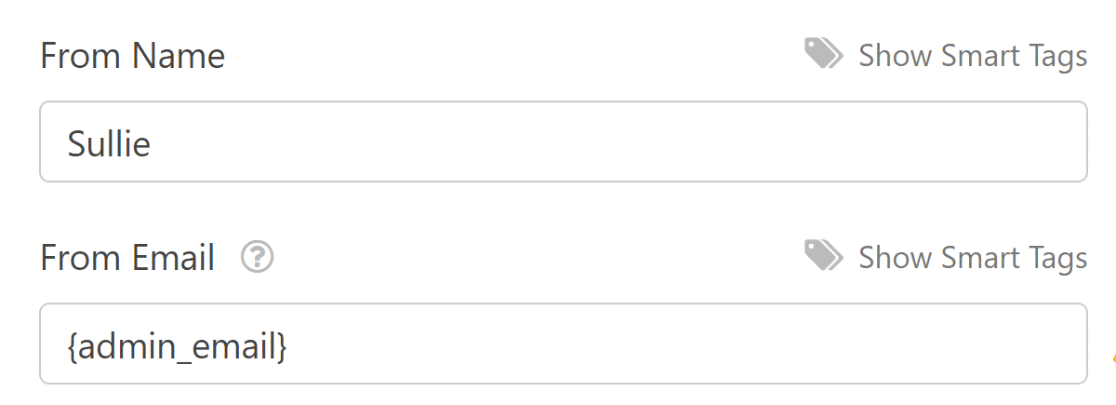
Se você quiser que os visitantes do seu site possam responder ao e-mail de confirmação que você enviar a eles, certifique-se de incluir o e-mail do administrador do site ou qualquer outro e-mail para o qual você queira que as respostas sejam enviadas no campo Reply-To.
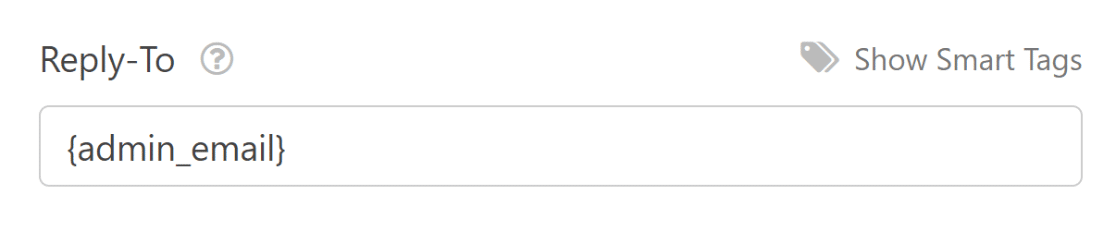
(Não recomendo usar 'noreply@...' como e-mail de origem ou de resposta. Você pode ler sobre os prós e contras do noreply para saber mais).
Ótimo! Com isso, todas as configurações básicas de notificação foram concluídas. Na próxima etapa, poderemos editar a mensagem de e-mail de confirmação.
Etapa 5: Escreva a mensagem de e-mail de confirmação do formulário
A última etapa da personalização da confirmação por e-mail é a seção Mensagem de e-mail . É uma boa prática usar um tom de conversa e sugerir claramente que o formulário foi enviado com sucesso.

Se você quiser incluir todos os campos de formulário preenchidos pelo visitante do site na mensagem de confirmação, use a opção all_fields Tag inteligente. Essa é uma maneira útil de permitir que seus visitantes tenham uma cópia da mensagem enviada na caixa de entrada.
Você também pode usar quaisquer outras Smart Tags disponíveis no menu suspenso ao clicar em Show Smart Tags. Portanto, se quiser personalizar um pouco mais a mensagem adicionando uma tag inteligente para o nome do visitante ou inserindo qualquer outra informação do formulário, você poderá fazer isso facilmente.
Depois de criar o formulário, personalizá-lo e definir as configurações de notificação por e-mail, tudo o que resta é publicar o formulário.
Crie uma nova página ou postagem, ou atualize uma já existente. Em seguida, clique no botão Add Block e escolha o ícone WPForms.

Em seguida, use o menu suspenso no widget WPForms para escolher seu formulário personalizado e adicioná-lo à sua página ou post.
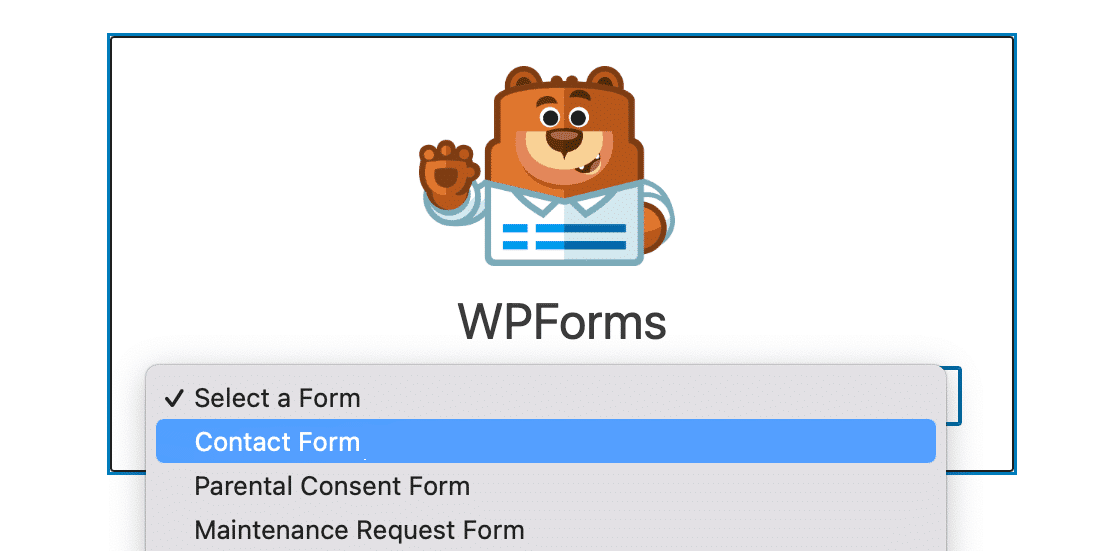
Se você estiver satisfeito com a aparência do formulário, basta clicar no botão Update (Atualizar ) ou Publish (Publicar ) para torná-lo ativo.
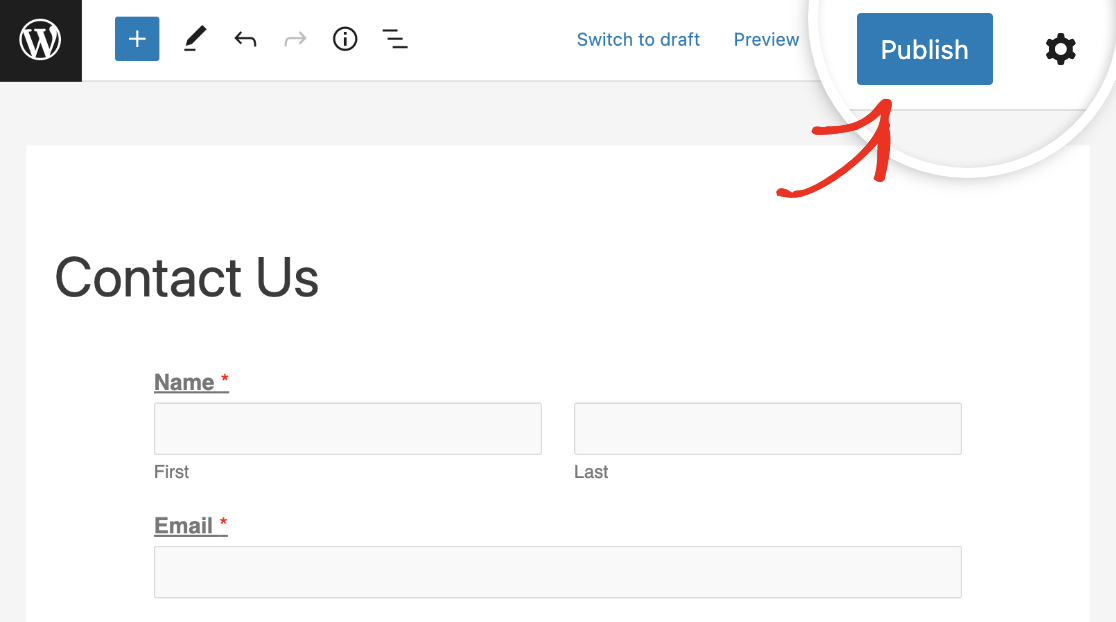
Etapa 6: Selecione um modelo de e-mail (opcional)
O WPForms Pro inclui vários modelos para confirmações de e-mail. A melhor parte é que você pode selecionar um modelo exclusivo para cada notificação de e-mail individual em qualquer formulário.
Para selecionar o modelo de uma notificação específica, clique na seção Advanced (Avançado ) na parte inferior da área de notificação e, em seguida, use o menu suspenso Email Template (Modelo de e-mail) para selecionar o modelo de notificação.
Para substituir o modelo padrão, basta clicar no menu suspenso Email Template (Modelo de e-mail) e escolher o modelo desejado.
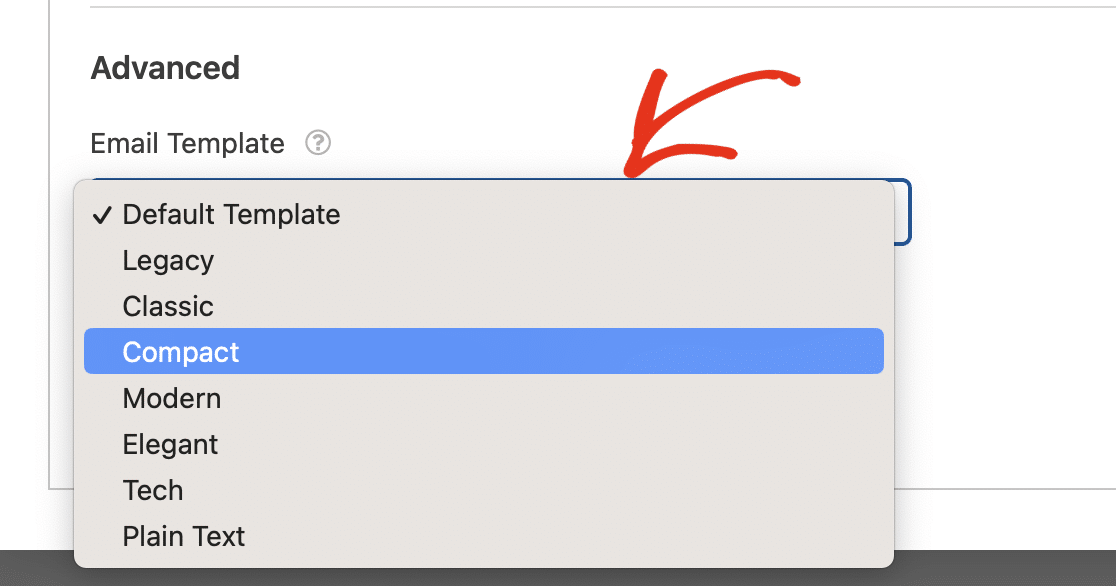
(O modelo compacto é um dos meus favoritos, mas todos ficam muito bonitos. Fique à vontade para experimentar!) Se você leva a marca a sério, não deve ignorar seus e-mails de confirmação de formulário.
Você pode personalizar os estilos de e-mail de confirmação com mais precisão nas configurações globais de e-mail do WPForms. Isso permite que você escolha um modelo de e-mail padrão, adicione uma imagem de cabeçalho, defina o esquema de cores e a tipografia, e muito mais.
Por fim, para que os e-mails de confirmação sejam enviados com êxito, certifique-se de que as configurações de e-mail do WordPress estejam configuradas corretamente em seu site.
E aí está! Agora você sabe como enviar e-mails de confirmação de formulário de contato aos usuários depois que eles enviarem seus formulários do WordPress.
Perguntas frequentes sobre como enviar e-mails de confirmação aos usuários após o envio do formulário de contato
Você tem mais perguntas sobre e-mails de confirmação de formulários? Muitos de nossos clientes entraram em contato conosco no passado com estas perguntas frequentes que também podem fornecer algumas respostas para você:
Posso enviar e-mails de confirmação diferentes com base nas respostas do usuário?
Sim, você pode definir vários e-mails de confirmação no WPForms e enviá-los condicionalmente ao usuário com base na resposta. Esse recurso pode ajudá-lo a personalizar suas confirmações de acordo com a natureza exata da consulta do usuário, de modo que seus usuários possam se identificar com seus e-mails em um nível mais pessoal.
Posso incluir uma cópia do envio do formulário do usuário no e-mail de confirmação?
Sim, usando o {all_fields} Com a Smart Tag, você pode incluir todos os detalhes que o usuário enviou no e-mail de confirmação de uma forma simples e compacta.
Como posso adicionar um logotipo ou personalizar o design do e-mail de confirmação?
Você pode adicionar um logotipo aos e-mails de confirmação do formulário acessando a área Configurações do WPForms e selecionando a guia E-mail.
Aqui, você pode adicionar um logotipo, selecionar um modelo de e-mail e escolher o esquema de cores e a tipografia para seus e-mails sem nenhum código. Para obter detalhes, consulte nosso guia sobre modelos de e-mail personalizados para WordPress.
Existe uma maneira de enviar um e-mail de confirmação somente depois que o pagamento for processado com sucesso?
Quando estiver editando e-mails de confirmação para um formulário de pagamento, o WPForms permite que você envie o e-mail de confirmação condicionalmente após o pagamento bem-sucedido.
Isso pode ser facilmente configurado ativando a opção para o processador de pagamento selecionado na caixa de texto Mensagem de e-mail.
Posso rastrear se os e-mails de confirmação foram entregues e abertos com sucesso?
Você precisará de um plug-in de terceiros, como o WP Mail SMTP, para rastrear as estatísticas de entrega, abertura e cliques dos e-mails de confirmação. Você pode saber mais sobre como adicionar essa funcionalidade ao seu site WordPress em nosso guia sobre como ativar o rastreamento de e-mail do WordPress.
Você pode enviar um e-mail de confirmação no WPForms Lite?
Sim, você pode. O WPForms Lite permite que você envie um e-mail de confirmação por formulário. Isso geralmente é suficiente para casos de uso simples, como formulários de contato ou de reserva.
Mas se quiser enviar mensagens diferentes com base na forma como alguém preenche o formulário ou disparar e-mails após pagamentos bem-sucedidos, você precisará de uma licença do WPForms Pro.
Qual é a diferença entre um e-mail de confirmação e de notificação?
É fácil confundir as duas coisas - eu já passei por isso.
- Um e-mail de notificação é enviado a você (o proprietário do site) e permite que você saiba que alguém preencheu o formulário.
- Um e-mail de confirmação é enviado à pessoa que enviou o formulário para informá-la de que sua mensagem foi recebida.
Ambos são importantes, mas este guia se concentra na configuração de e-mails de confirmação para os usuários.
Como faço para enviar um e-mail de confirmação usando o WPForms?
Vá para Configurações " Notificações do formulário e clique em Adicionar nova notificação. Altere o destinatário para o e-mail do usuário usando a tag inteligente.
O WPForms pode enviar uma resposta automática aos usuários?
Sim. O e-mail de confirmação funciona como uma resposta automática. Você pode personalizá-lo, incluir campos de formulário e até mesmo adiar o envio até que o pagamento seja confirmado.
Como escrever um e-mail de confirmação?
Não tem certeza do que escrever? Aqui está um exemplo de e-mail de confirmação que você pode personalizar:
“Subject: Thanks for reaching out, {Name}!
Message:
Hi {Name},
Obrigado por entrar em contato conosco. Recebemos sua mensagem e entraremos em contato com você em breve.
Se você tiver alguma dúvida urgente, sinta-se à vontade para responder a este e-mail.
- A equipe [Seu site]"
Em seguida, saiba como criar várias notificações de formulário
Se você deseja enviar diferentes tipos de confirmações por e-mail para um usuário, confira este guia útil sobre como criar várias notificações em formulários do WordPress. Você pode até usar seus formulários para adicionar seu visitante a um canal do Slack.
Além disso, confira este artigo para saber como comercializar suas campanhas de e-mail para aqueles que já entraram em contato com você no passado.
🛠️ Adicione um e-mail de confirmação agora!
Pronto para criar seu formulário? Comece hoje mesmo com o plug-in de criação de formulários mais fácil do WordPress. O WPForms Pro inclui vários modelos gratuitos e oferece uma garantia de reembolso de 14 dias.
Se este artigo o ajudou, siga-nos no Facebook e no Twitter para obter mais tutoriais e guias gratuitos sobre o WordPress.

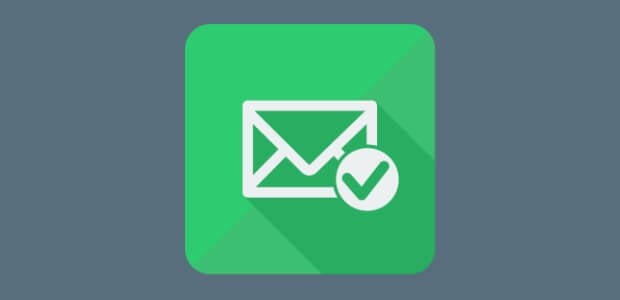
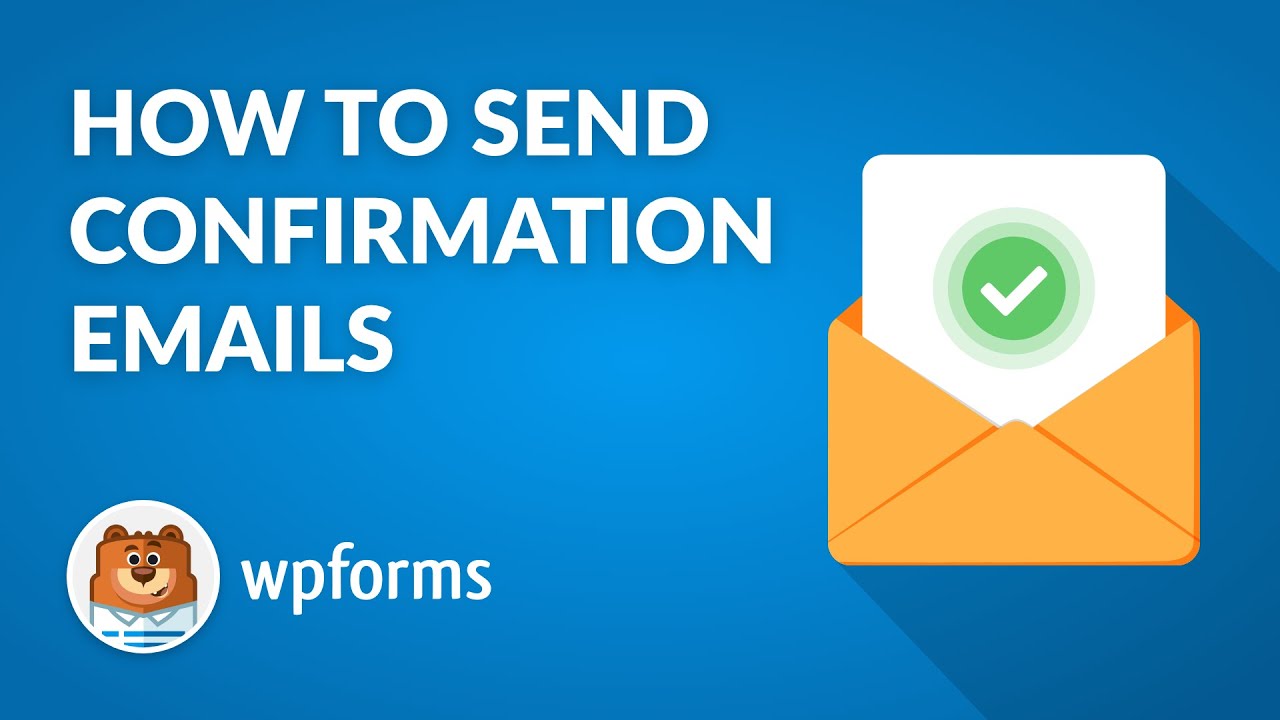


É possível anexar um PDF ao formulário de confirmação que será enviado automaticamente ao usuário?
Oi Keaton,
É claro que você pode adicionar um PDF a um e-mail de notificação automática de um formulário. Para fazer isso, primeiro será necessário carregar o PDF na biblioteca de mídia do seu site. Isso fornecerá um URL para o PDF (marcado nesta captura de tela) - vá em frente e copie esse URL.
Em seguida, você precisaria abrir o construtor de formulários e ir para Settings > Notifications (Configurações > Notificações). No campo Message (Mensagem ), veja como adicionar o HTML para um link (desculpe a captura de tela - os comentários do blog não compartilham bem o código HTML).
Não se esqueça de enviar um formulário para garantir que o link funcione corretamente. Para obter mais detalhes sobre como testar seus formulários, recomendo nosso guia de testes.
Espero que isso ajude! 🙂
Olá, estou tendo o mesmo problema que o Torben. Alguém pode me ajudar, por favor? Jess Quiq - Fiz tudo o que você aconselhou!
Olá, Duncan - Se você seguiu todas as etapas e ainda está com problemas, sugiro que entre em contato com a equipe de suporte. Se tiver uma licença do WPForms, você tem acesso ao nosso suporte por e-mail, portanto, envie um tíquete de suporte. Caso contrário, oferecemos suporte gratuito limitado no fórum de suporte do WPForms Lite WordPress.org.
Obrigado 🙂
Olá, obrigado pelo seu tutorial, muito útil. Quero adicionar uma url de pdf ao campo de mensagem como acima, mas seu link para as instruções não funciona mais. Pensei em selecionar "url da página" como a opção de campo Smart Tag, mas não funciona. Ele exibe a url completa do pdf e depois não funciona de fato!
Olá, ótima pergunta!
É possível incorporar o link do PDF na seção de mensagens das Configurações de notificação. Aqui está um ótimo tutorial que o ajudará a realizar o que você mencionou.
Espero que isso ajude! 🙂
O que não entendi no vídeo é se AMBOS eu e meu cliente podemos ver os detalhes enviados no e-mail de confirmação. Quero dizer que, se meu sistema enviar um e-mail de confirmação DEPOIS que ele pagar, poderemos ver o mesmo?
Além disso, como esse sistema pode se conectar a um sistema de pagamento existente que já tenho em meu site? O nome da empresa é Tranzila.com, de Israel.
Olá, Yair. Para que possamos responder à sua pergunta da forma mais completa possível, você poderia entrar em contato com nossa equipe com mais detalhes sobre o que deseja fazer?
Obrigado! 🙂
Estou enfrentando um problema em que, quando o usuário envia a mensagem, a mesma notificação é recebida no e-mail do usuário e do administrador. Eu queria que, quando o usuário enviasse o formulário, ele recebesse um e-mail como "obrigado por entrar em contato" e que o administrador recebesse um e-mail em que o usuário preenchesse o formulário, mas agora notei que o mesmo e-mail foi recebido pelo usuário e pelo administrador.
Oi Jess,
Existe uma maneira de enviar o e-mail como uma planilha CSV ou Excel?
Quero que cada envio de formulário me envie por e-mail um arquivo CSV que contenha os dados desse envio específico. Isso permitirá que eu verifique meu e-mail e abra a planilha com as respostas, de modo que eu possa fazer com que os diferentes scripts que uso leiam os CSVs.
Esse seria um recurso incrível, mas parece que se trata apenas de formatá-lo de uma determinada maneira e enviá-lo por e-mail como um arquivo com a extensão csv. Espero que esse seja um recurso ou algo do gênero no futuro!
Aguardamos sua resposta - Obrigado!
Oi Mark,
No momento, não temos uma maneira de fazer o que você está descrevendo, embora eu tenha anotado isso em nossa lista de solicitações de recursos para consideração futura. Por enquanto, só é possível exportar manualmente CSVs de entradas (seja para entradas individuais ou todas as entradas de um formulário).
Obrigado pela sugestão! 🙂
Muito obrigado!
Something’s working and some’s not.
First of all: {admin_email} = the mail set up I have in the WP mail SMTP, right?
Send To Email Address : {field_id=”1″}, [email protected]
Email Subject: Besked
From Name: {field_id=”0″}
From Email: {admin_email}
Reply-To: [email protected]
Message:Kære {field_id=”0″}
Tak for din besked: {field_id=”2″}
Vi vender tilbage snarest muligt.
Assim, o [email protected] recebe o e-mail, com tudo incluído: nome, e-mail, mensagem.
Mas o remetente não recebe nenhuma notificação. Nada, nem mesmo no spam.
O que estou fazendo de errado?
Basicamente, só preciso que a mensagem seja enviada e que uma cópia seja enviada à pessoa que a enviou.
Você vê algo errado nas configurações? Por favor, me ajude.
Oi Torben,
Desculpe-me pelo problema! Para resolver o problema, recomendo as seguintes etapas:
1) Vá para Settings > WP Mail SMTP e verifique se o e-mail de teste está funcionando. Se não estiver (ou se você não souber a que estou me referindo), verifique todas as etapas de configuração. Aqui está nosso artigo com links para nossos tutoriais sobre cada opção de SMTP.
2) Se o e-mail de teste estiver funcionando, você precisará garantir que o e-mail usado para configurar o SMTP corresponda ao e-mail de origem em seus formulários. Para fazer isso, exclua a Smart Tag `{admin_email}` e, em vez disso, adicione o e-mail usado para configurar o SMTP.
Se ainda houver problemas depois disso, entre em contato. Se tiver uma licença do WPForms, você tem acesso ao nosso suporte por e-mail, portanto, envie um tíquete de suporte.
Caso contrário, oferecemos suporte gratuito limitado no fórum de suporte do WPForms Lite WordPress.org.
Obrigado 🙂
Something’s working and some’s not.
First of all: {admin_email} = the mail set up I have in the WP mail SMTP, right?
Send To Email Address : {field_id=”1″}, [email protected]
Email Subject: Besked
From Name: {field_id=”0″}
From Email: {admin_email}
Reply-To: [email protected]
Message:Kære {field_id=”0″}
Tak for din besked: {field_id=”2″}
Vi vender tilbage snarest muligt.
Assim, o [email protected] recebe o e-mail, com tudo incluído: nome, e-mail, mensagem.
Mas o remetente não recebe nenhuma notificação. Nada, nem mesmo no spam.
O que estou fazendo de errado?
Basicamente, só preciso que a mensagem seja enviada e que uma cópia seja enviada à pessoa que a enviou.
Você vê algo errado nas configurações? Por favor, me ajude.
Oi Torben,
Lamento saber que você está tendo problemas com a entrega de e-mails. Para obter detalhes sobre por que isso acontece e como corrigi-lo, consulte nosso tutorial.
Esse artigo também conterá um link para tutoriais passo a passo para colocar isso em funcionamento, específicos para a solução que você escolher 🙂
Olá, podemos enviar automaticamente por e-mail o formulário que o usuário preencheu?
Oi Hadrien,
Peço desculpas, mas não tenho certeza se estou entendendo sua pergunta corretamente. Quando tiver a oportunidade, poderia entrar em contato com mais detalhes sobre o que está procurando?
Obrigado! 🙂
Hi,
Existe uma maneira de editar o corpo do e-mail automatizado que é enviado a um usuário depois que ele se registra usando o complemento User Registration?
O e-mail enviado ao usuário contém o link de ativação, mas não consigo encontrar uma maneira de editar o texto desse e-mail ou adicionar um logotipo.
Agradecemos qualquer ajuda.
Obrigado, senhor
Oi Brian,
No momento, não temos uma opção integrada para isso, mas você pode ajustar esse e-mail com um pouco de código personalizado. Aqui está nosso documento para desenvolvedores com mais detalhes e o código necessário para começar.
Espero que isso ajude! Se tiver outras dúvidas, entre em contato 🙂
Não estamos recebendo nenhum e-mail por meio dos formulários do nosso site. Entre em contato conosco e os e-mails do Relatório de Veículos devem ser enviados para [email protected]
Oi Harsh,
Se você já verificou suas configurações de notificação e se certificou de que estão corretas, isso pode ser causado por um problema maior. Uma maneira de resolver o problema é usar o plug-in WP Mail SMTP. Para obter mais informações sobre como isso pode ajudar (e por que esses problemas tendem a ocorrer), consulte nosso guia WP Mail SMTP; ele também o orientará no processo de configuração.
Obrigado! 🙂
Obrigado por todas as informações valiosas. Pergunta: É possível anexar um arquivo Excel ao formulário de confirmação que será enviado automaticamente ao usuário?
Oi Diego,
Não temos uma maneira de fazer isso no momento, mas anotei em nossa lista de solicitações de recursos para que possamos mantê-la em nosso radar! Obrigado pela sugestão 🙂
Hi!
Existe alguma maneira de ver nas entradas dos formulários wp se o e-mail já está confirmado ou não?
Agradecemos qualquer ajuda.
Obrigado, senhor
Oi Ces,
Não temos uma maneira de fazer isso no momento, mas anotei em nossa lista de solicitações de recursos para que possamos mantê-la em nosso radar! Obrigado pela sugestão 🙂
Acabei de fazer o upgrade para o plano básico e ele não está mostrando o e-mail como uma tag inteligente. Há algo que esteja faltando?
Oi, Morgan,
Sinto muito por saber que está tendo problemas com isso!
Você pode ter certeza de que a versão paga do WPForms está instalada e ativada em seu site, juntamente com a chave de licença? Se você estava usando anteriormente nossa versão gratuita, WPForms Lite, precisará desativá-la primeiro para ter acesso a todos os recursos da versão paga. Você pode baixar sua cópia do plug-in pago fazendo login na sua conta do WPForms.com e acessando a página Downloads.
Espero que isso ajude!
Hi
Além de ver minha caixa de entrada, posso ver os usuários e os envios de formulários específicos?
Preciso ver todos os participantes de um evento específico e o que eles enviaram.
Parabéns
Oi Andreas,
Se você tiver uma licença paga do WPForms, poderá visualizar as entradas dos seus formulários fazendo login no site e acessando WPForms > Entries.
Espero que isso ajude! 🙂
Olá,
Como faço para enviar uma cópia das informações do usuário para o administrador? Entendo que o usuário receberá uma notificação por e-mail sobre seus detalhes de login.
Oi Jenna,
Por padrão, os administradores do site receberão uma notificação por e-mail quando um usuário enviar um formulário, mas, por via das dúvidas, recomendo consultar nosso guia de notificação por e-mail para entender melhor como essa função funciona e como configurá-la.
Espero que isso ajude! 🙂
Muito obrigado por isso. Consegui exatamente o que estava procurando. Por favor, é possível adicionar um logotipo ao e-mail de confirmação, como no cabeçalho. Gostaria de saber se isso é possível e como pode ser feito. Obrigado pela atenção
Olá, Segun, obrigado pelo seu feedback!
Sim, você pode adicionar uma imagem de cabeçalho ao cabeçalho do e-mail de notificação em WPForms > Configurações > E-mail. Confira esta captura de tela para obter mais detalhes.
Espero que isso ajude!
Tenha um bom dia! 🙂
Olá Anatolii, já estou tendo um bom dia com sua resposta. Muito obrigado.
Olá, Segun,
Você é muito bem-vindo!
Obrigado 🙂
Olá
Existe uma maneira de enviar aos usuários seu próprio pin exclusivo ao se registrarem?
Olá, Maya!
Atualmente, não temos um recurso integrado para enviar um código exclusivo aos usuários que enviam o formulário. No entanto, concordo que isso seria muito útil.
Temos um ótimo tutorial sobre como fazer isso usando um código personalizado.
Espero que isso ajude.
Tenha um bom dia 🙂
Hi,
É possível ter um gráfico ou botão com hiperlink para "LEVAR-ME DE VOLTA AO SITE" em um e-mail de resposta automática.
Assim, quando a resposta automática for enviada, o destinatário poderá clicar no link para voltar ao site de onde a resposta automática foi originada?
Olá, Gavin!
Você pode adicionar um link HTML ao seu e-mail de notificação.
A maneira mais fácil é colocar as coisas desta forma:
Take me Back to SiteEspero que isso ajude.
Tenha um bom dia 🙂
Existe uma maneira de atrasar o tempo da notificação por e-mail? Não queremos que ela seja enviada quando o formulário for enviado. Queremos que ela seja enviada daqui a cerca de duas semanas.
Oi Sandy - Não temos uma maneira de fazer isso no momento. Em vez disso, todos os e-mails de notificação são enviados no momento em que o formulário é enviado. No entanto, adicionarei isso à nossa lista de solicitações de recursos para consideração no futuro 🙂
Olá, adoro esse plug-in. No momento, não consigo fazer com que um menu suspenso das tags inteligentes envie um e-mail de confirmação para a pessoa que enviou o formulário. Você pode me ajudar? Obrigado pela ajuda
Olá, Deb!
Normalmente, quando vemos problemas como esse, o motivo é que não há um campo de e-mail no formulário. Talvez você esteja usando um campo de texto de linha única para coletar o e-mail em seu formulário? Nesse caso, a lista de Smart Tags estará vazia.
Espero que isso ajude.
Tenha um bom dia 🙂
PERFEITO! Eu o inseri como "linha única". Obrigado por sua resposta tão rápida. Agora está funcionando perfeitamente.
Posso enviar a resposta em vários idiomas?
Olá, Yeasin - Se você estiver usando um site multilíngue, seu plugin multilíngue deve permitir que você configure o formulário em vários idiomas. Dê uma olhada em nosso guia sobre como criar um formulário multilíngue usando o WPML. Esse guia inclui o tutorial do WPML que ajuda você a traduzir todos os elementos do formulário, inclusive a mensagem de confirmação e o e-mail de notificação.
Espero que isso ajude!
Como posso exibir os dados inseridos no formulário em uma próxima página? Não quero enviá-los por e-mail, mas quero exibi-los imediatamente na próxima página
Oi Florent.
Atualmente, não temos um recurso interno para exibir dados dos campos do formulário nas próximas páginas do mesmo formulário. Mas concordo que isso seria muito útil. Anotei a solicitação do recurso e a manteremos em nosso radar enquanto planejamos nosso roteiro para o futuro.
Tenha um bom dia 🙂
Hi,
Desejo enviar um e-mail ao meu cliente depois que ele preencher o formulário.
O campo de nome é id 19.
Se eu colocar
Oi {field_id="19″}
O e-mail contém "Hi Fred Flintstone" (por exemplo!)
Há alguma maneira de modificar o código para que o e-mail diga apenas "Hi Fred" (sem o segundo nome) para torná-lo mais pessoal?
Obrigado desde já.
Olá, Dean.
Atualmente, não temos uma opção integrada para ter Smart Tags separadas para o nome e o sobrenome do campo Nome.
Enquanto isso, tenho uma sugestão que pode ser uma solução rápida. Se você substituir o campo combinado Nome no formato Primeiro Sobrenome por dois campos de texto de linha única separados, poderá extrair facilmente apenas os dados de entrada do campo usado para o Primeiro Nome.
Você também pode fazer com que esses campos sejam exibidos em duas colunas usando este tutorial.
Espero que isso ajude.
Tenha um bom dia 🙂
Oi Anatoli,
Tenho a mesma pergunta que o Dean. Quero separar a tag inteligente 'name'. Isso é possível em 2024?
Olá, Anthony. Consulte este guia sobre como separar a entrada de subcampos com Smart Tags.
Olá,
Há alguma maneira de os usuários que preencheram e assinaram o formulário obterem uma cópia em PDF do formulário/documento que assinaram?
Obrigado!
Olá, Mihai - No momento, não temos a capacidade de gerar um PDF automaticamente para as inscrições enviadas. Acrescentei seu voto à solicitação de recurso e o manteremos em nosso radar enquanto planejamos nosso roteiro para o futuro.
Sinto muito pelo incômodo.
Eu também gostaria de ter esse recurso. Obrigado - Brad.W
Olá, Brad - adicionei seu voto ao nosso rastreador de solicitações de recursos para a opção de gerar um PDF para as inscrições enviadas. Obrigado por compartilhar seu interesse aqui! 🙂
Como posso criar um e-mail que é enviado de um formulário do WP quando publico novos posts no WordPress?
Oi Carol - Ótima pergunta! Tenho algumas ideias que você poderia considerar.
1) Se você tiver uma licença Plus ou superior do WPForms (ou gostaria de considerar a possibilidade de obter uma), terá acesso ao nosso complemento Mailchimp. O Mailchimp tem um recurso interessante no qual você pode enviar e-mails para as pessoas da sua lista de e-mails com base no feed RSS do seu site. Temos um post completo sobre isso com detalhes 🙂
2) Se você preferir uma opção diferente, o tutorial do WPBeginner explica como você pode usar uma ferramenta chamada Feedly para o mesmo tipo de coisa.
Espero que uma dessas opções o ajude!
Olá.
Usamos ativamente o wpforms. Estamos enfrentando um problema com as respostas automáticas fora do escritório para o grupo "para" da notificação que está sendo enviado ao remetente do formulário. Funciona da seguinte forma:
- O cliente preenche o formulário.
- Uma notificação é configurada para ser enviada a um grupo de endereços de e-mail quando o formulário é enviado.
-Após o envio, se algum dos grupos "para" for OOO, o cliente receberá a resposta automática fora do expediente.
Como posso evitar que isso aconteça? Nesse ponto, o cliente deve enviar o formulário e não receber nenhuma notificação.
Olá, Bethani - Você poderia dar uma olhada na configuração de resposta ao e-mail na guia de configurações de notificação do formulário. Em geral, quando você define uma resposta automática, ela envia o e-mail para o cabeçalho Reply-To desse e-mail. A remoção do e-mail de resposta da configuração do formulário ou a adição de um de seus e-mails nesse local deve evitar o envio de notificações por e-mail aos usuários.
Para obter mais ajuda sobre isso, sugiro que entre em contato com nossa equipe de suporte. Se tiver uma licença do WPForms, você tem acesso ao nosso suporte por e-mail, portanto, envie um tíquete de suporte. Caso contrário, oferecemos suporte gratuito limitado no fórum de suporte do WPForms Lite WordPress.org.
Depois que um usuário se registra no meu site usando o formulário de registro de usuário do WPForms, ele recebe um e-mail padrão com,
Linha de assunto: [Nome do site] Suas informações de nome de usuário e senha
Corpo:
Nome de usuário: abcxyz9
Senha: #MH2d%y@@Bq)COH90D
https://example.com/wp-login.php
Posso alterar esse e-mail padrão?
Como tenho uma página de login personalizada, gostaria de evitar enviar meus usuários para wp-login.php
Ei, Akash, ótima pergunta!
Atualmente, não temos uma opção embutida para personalizar o e-mail padrão. No entanto, isso pode ser feito usando um pouco de código personalizado
Espero que isso ajude! Se tiver mais perguntas sobre isso ou se eu não tiver entendido sua pergunta de alguma forma, entre em contato com nossa equipe de suporte. Teremos prazer em ajudar mais a partir daí! 🙂
Hi,
Podemos *reenviar* o e-mail de ativação da conta para o usuário até que a conta do usuário seja ativada?
Olá, Sejal - Não temos uma maneira de fazer isso no momento. No entanto, isso já foi adicionado à nossa lista de solicitações de recursos para ser considerado no futuro 🙂
Quando eu envio o formulário WP, ele funciona e exibe a mensagem de confirmação "Thanks for contacting us! Entraremos em contato com você em breve."
Quando atualizo a página, ocorre um erro ou pop-up "Confirm Form Resubmission
A página que você está procurando usou as informações que você inseriu. Retornar a essa página pode fazer com que qualquer ação que você tenha realizado seja repetida. Deseja continuar?
Se eu pressionar continuar, o formulário será reenviado e, se eu pressionar cancelar, o pop-up será fechado.
Como posso resolver isso?
Olá, Hamza - Em geral, é assim que funciona com qualquer tipo de formulário. Quando você envia o formulário, todos os detalhes do formulário estão em uma consulta do navegador (embora não estejam visíveis para você na barra de URL do navegador) e, se você recarregar a página, essa consulta oculta tentará ser executada e mostrará essa mensagem. Isso levará a envios duplicados de formulários.
Nesse caso, uma possível solução pode ser redirecionar os usuários para uma página de agradecimento em vez de uma mensagem de confirmação no envio do formulário. Muitas vezes, essa pode ser uma opção ainda melhor, pois as páginas de agradecimento podem ser projetadas para ajudar os usuários de várias maneiras. Consulte este artigo para obter mais detalhes sobre como configurar uma página de agradecimento.
Espero que isso ajude!
Hi,
Usei esse método para enviar um e-mail de confirmação automático, mas agora os mesmos e-mails de confirmação estão sendo enviados todos os dias. Mesmo quando o atendente só enviou um formulário uma vez. Estou usando a versão lite por enquanto porque queria experimentá-la. Você tem alguma ideia de como é possível que o atendente receba uma confirmação todos os dias e como posso desativá-la?
Desde já, muito obrigado!
Olá, Julia. Desculpe-me pelo problema! Esse problema pode ocorrer se o formulário for atualizado depois de ser enviado. Para resolver isso, ative o envio de formulários AJAX.
Se precisar de mais ajuda, entre em contato com o fórum de suporte do WPForms Lite WordPress.org. Onde fornecemos suporte limitado aos nossos usuários Lite.
Espero que isso ajude! 🙂
Como posso configurar uma página de registro que não exija a instanciação imediata de uma senha, mas que, em vez disso, envie ao usuário um e-mail solicitando que ele defina uma senha?
Dessa forma, também posso confirmar o e-mail de uma só vez.
Olá, Garrison - Boa pergunta!
Atualmente, não temos um recurso embutido para fazer o que você mencionou. Concordo que esse recurso seria muito útil e seria um método otimizado.
No entanto, se você quiser fazer isso por meio de um pouco de código personalizado para remover a senha do e-mail de ativação, poderá consultar este documento do desenvolvedor aqui. (Consulte a seção de perguntas frequentes "E se eu quiser remover o nome de usuário e a senha do e-mail?")
Espero que isso ajude! Se tiver alguma dúvida, sinta-se à vontade para entrar em contato com nossa equipe.
Olá, quero enviar um e-mail de confirmação ao usuário depois que ele enviar o formulário e, depois que ele confirmar seu endereço de e-mail, receberá outro e-mail (automatizado) com uma mensagem personalizada no mesmo endereço de e-mail.
Então, você pode me informar como posso fazer isso?
Olá, Shobit. Atualmente, não temos uma maneira automatizada de validar o endereço de e-mail com base na resposta após o envio do formulário. Mas concordo que isso seria muito útil. Anotei a solicitação de recurso e a manteremos em nosso radar enquanto planejamos nosso roteiro para o futuro.
Para obter mais ajuda sobre isso, entre em contato conosco pelo suporte para que possamos ajudar.
Se você tiver uma licença do WPForms, terá acesso ao nosso suporte por e-mail, portanto, envie um tíquete de suporte. Caso contrário, oferecemos suporte gratuito limitado no fórum de suporte do WPForms Lite WordPress.org.
Obrigado! 🙂
Olá, isso funciona perfeitamente em termos de envio da mensagem, mas todos os meus destinatários disseram que a resposta automática foi apenas para a pasta de spam. Existe uma maneira de evitar isso e enviar o e-mail para a caixa de entrada normal?
Olá, Ajay. Sinto muito pelo problema de entrega de e-mail que você está enfrentando! Você poderia solucionar o problema das configurações de notificação de e-mail conforme mostrado neste guia?
Para obter mais ajuda sobre isso, entre em contato conosco pelo suporte para que possamos ajudar.
Se você tiver uma licença do WPForms, terá acesso ao nosso suporte por e-mail, portanto, envie um tíquete de suporte. Caso contrário, oferecemos suporte gratuito limitado no fórum de suporte do WPForms Lite WordPress.org.
Obrigado! 🙂
Usei o Zume Form para criar um formulário de registro e colei o código html em uma das minhas páginas, mas quando o formulário é enviado, ele fica lá e as informações desaparecem.... Existe alguma maneira de redirecionar com uma página de agradecimento, já que não usei formulários do WordPress?
Olá, Raisa - Com o WPForms, você pode redirecionar os usuários para uma página de agradecimento após o envio do formulário. Aqui está um ótimo artigo sobre isso.
Espero que isso ajude! 🙂
Há alguma maneira de os usuários que preencheram e assinaram o formulário obterem uma cópia em PDF do formulário/documento que assinaram?
Olá, Aamir! Atualmente, não temos a capacidade de gerar um PDF automaticamente para as inscrições enviadas. Mas concordo que isso seria muito útil. Anotei a solicitação de recurso e a manteremos em nosso radar enquanto planejamos nosso roteiro para o futuro.
Enquanto isso, você pode configurar e-mails de notificação de formulário para enviar um e-mail com o conteúdo da entrada enviada. A maioria dos navegadores permitirá que você salve um e-mail como PDF (aqui está um exemplo para o Chrome). Caso seja útil, aqui está nosso tutorial sobre como configurar e-mails de notificação.
Espero que isso ajude a esclarecer 🙂 Se tiver mais alguma dúvida sobre isso, entre em contato conosco se tiver uma assinatura ativa. Caso contrário, não hesite em nos enviar algumas perguntas em nossos fóruns de suporte.
É possível enviar mais de um e-mail de resposta automática para alguém que preencheu um formulário? Ou seja, um que seja imediato, como você descreve neste artigo, mas também um, digamos, 3 a 4 dias depois, como acompanhamento da pessoa que preencheu o formulário?
Olá, Jordan. Sinto muito, mas atualmente não temos o recurso embutido para agendar notificações como lembretes. Mas concordo que isso seria muito útil. Anotei a solicitação de recurso e a manteremos em nosso radar enquanto planejamos nosso roteiro para o futuro.
Obrigado 🙂
Onde definir os e-mails para todos os formulários? Tenho cerca de 50 formulários e preciso alterar o envio para + envio de e-mails do administrador para outro, porque o administrador é técnico de TI e os formulários não são seu trabalho. Não encontrei nada nas configurações.
Oi Barbora! Peço desculpas, mas não temos nenhuma opção integrada para alterar as configurações de notificação globalmente, pois cada formulário age independentemente dos outros. Você precisará alterar as configurações em cada um, individualmente. No entanto, posso ver como a capacidade de ter configurações globais pode ser útil, por isso anotei os detalhes como uma solicitação de recurso para que nossa equipe analise a possibilidade de adicioná-los no futuro.
Peço desculpas por não poder fornecer o que você está procurando fazer aqui. Se tiver mais alguma dúvida sobre isso, entre em contato conosco se tiver uma assinatura ativa. Caso contrário, não hesite em nos enviar algumas perguntas em nossos fóruns de suporte.
Olá, tentei configurar esse plug-in em meu Wordpress, mas não consigo receber o e-mail de confirmação de e-mail "Send To Email Address" fornecido
Oi Owa! Lamento saber que você não está conseguindo receber e-mails de notificação de seus formulários depois que um envio é feito. Isso geralmente indica que seu site está tendo problemas com a capacidade de entrega de e-mails.
Para solucionar o problema, você pode verificar se as configurações de notificação do formulário estão corretas usando nosso tutorial.
Se suas configurações de notificação estiverem corretas, o problema provavelmente ocorre porque os e-mails enviados pelo WordPress não são autenticados (diferentemente dos e-mails enviados por provedores de serviços de e-mail dedicados). Como resultado, é provável que eles sejam filtrados pelo servidor de e-mail receptor.
Para resolver problemas de entrega de e-mail como esse, você pode configurar um plug-in SMTP em seu site para que os e-mails sejam enviados como autenticados.
Temos um artigo com uma lista de opções recomendadas de SMTP e links para seus tutoriais de configuração aqui.
Experimente as sugestões acima e, se tiver mais alguma dúvida sobre o assunto, entre em contato conosco se tiver uma assinatura ativa. Caso contrário, não hesite em nos enviar algumas perguntas em nossos fóruns de suporte.
Hi ,
Posso adicionar JS em minha mensagem de confirmação? Alguém pode me ajudar?
Olá, Ancy. Para que possamos responder à sua pergunta da forma mais completa possível, você poderia entrar em contato com nossa equipe com alguns detalhes adicionais sobre o que deseja fazer?
Se você tiver uma licença do WPForms, terá acesso ao nosso suporte por e-mail, portanto, envie um tíquete de suporte. Caso contrário, oferecemos suporte gratuito limitado no fórum de suporte do WPForms Lite WordPress.org.
Obrigado.
Hi,
Obrigado por seu incrível plug-in.
Comprei a licença PRO, mas tenho uma dúvida.
Preciso reenviar a notificação por e-mail para minhas entradas, pois tive um problema com meu serviço SMTP que não enviou alguns e-mails. Vi que posso fazer isso um por um, mas tenho mais de 500 entradas para gerenciar. Existe uma maneira de fazer isso automaticamente?
Aguardo seu contato o mais breve possível.
Muito obrigado desde já.
Luca, sinto muito, mas não temos um recurso integrado para criar notificações de reenvio. Enviei uma solicitação de recurso para isso, mas não tenho previsão de quando isso será adicionado, mas é uma ótima sugestão! Se recebermos alguma atualização, não deixaremos de informá-lo.
Agradecimentos
Oi Luca,
Lamento saber do problema que está enfrentando aqui! No entanto, não temos um recurso para reenviar várias notificações por e-mail. Acrescentei seu voto para considerar esse recurso como um aprimoramento para o futuro.
Obrigado!
Preocupa-me o fato de você não ter uma maneira de verificar o endereço de e-mail enviado - não se fala em double opt in durante todos esses anos.
Qual é o plano? Esse é o mesmo problema que tenho com seus concorrentes.
Sua resposta é necessária. 🙁
John, eu recomendaria usar a opção Verifying Form Access by Email (Verificação de acesso ao formulário por e-mail), que está disponível em nosso complemento Form Locker, conforme descrito aqui.
Espero que isso ajude.
Quero adicionar o endereço de e-mail e/ou o número do celular do remetente que ele inseriu no formulário. Como posso fazer isso?
Olá, Theresa, para isso, recomendamos configurar a mensagem de e-mail usando a tag inteligente {all_fields}, conforme descrito aqui. Isso exibirá todos os campos inseridos pelo usuário (além dos campos ocultos) e seus rótulos.
Espero que isso ajude.
Há algum plug-in para formulários WP que faça o que está abaixo?
Visitantes do site preenchem o formulário de contato
Depois de pressionar Enviar, eles receberão um e-mail automático no qual deverão confirmar o endereço de e-mail para que eu seja notificado sobre a entrada no formulário.
Olá,
Não temos um recurso embutido para ter uma confirmação intermediária para confirmar o e-mail. Adicionei seu voto para considerar isso como uma solicitação de recurso.
Obrigado,
Como podemos adicionar o nome do usuário (por exemplo, {field-id="id for user name"}) com a tag de e-mail do usuário (por exemplo, {field-id="1″}) na seção Reply_to?
Olá, Shivaleela - O campo de endereço de e-mail de resposta é o endereço de e-mail que receberá todas as respostas ao e-mail de notificação enviado. Você pode usar a tag inteligente do campo de e-mail, ou seja, {field_id="3″} com certeza, mas esse campo não é para o nome de usuário. Caso prefira incluir o nome de usuário em algum lugar, você pode adicioná-lo na linha de assunto do e-mail.
Espero que isso ajude. Obrigado 🙂
Bom dia, não vejo essas opções na versão gratuita, é preciso pagar para enviar uma simples confirmação por e-mail à pessoa que enviou a mensagem. Trata-se de uma funcionalidade básica, mas me parece que
É possível enviar dois e-mails de confirmação diferentes? Preciso de um e-mail de confirmação enviado para o "Administrador do site" com os dados do formulário enviado e um segundo e-mail enviado para o "Usuário" que enviou o formulário com uma mensagem dizendo que o envio foi bem-sucedido. Tentei adicionar uma segunda notificação depois de configurar a notificação do administrador e ela mostra que preciso fazer upgrade para o PRO? Por favor, me avise, obrigado!
Olá Brian - Sim, é possível criar dois ou mais e-mails de confirmação diferentes enviados com qualquer um de nossos planos pagos, inclusive o Básico. Por exemplo, para criar um e-mail de agradecimento para o remetente, você pode seguir este documento.
Espero que isso ajude. Obrigado 🙂
Podemos fazer o download do formulário wp diretamente como pdf sem enviar um e-mail?
Olá, Burak. Sim, você pode imprimir entradas do WPForms em um arquivo PDF sem enviar um e-mail.
Você estava falando sobre o download de um formulário escrito no painel de administração. O que estou dizendo é que um formulário criado on-line pode ser baixado sem e-mail... Em outras palavras, quero que um usuário que esteja preparando um currículo baixe seu currículo como um pdf.
Oi Burak. Eu entendo. O WPForms foi projetado para o envio de formulários on-line, e não para a impressão das informações. A única solução alternativa que posso sugerir é adicionar uma opção de impressão à página, o que permitiria ao visitante imprimir em um PDF.
Se essa não for a solução que você tinha em mente, entre em contato diretamente para que possamos dar uma olhada no seu site. Se tiver uma licença do WPForms, você terá acesso aos nossos consultores de confiança na equipe de suporte e deverá receber uma resposta dentro de um dia útil. Envie um tíquete de suporte e compartilhe os mesmos detalhes que você publicou aqui.
Se você estiver usando nossa versão gratuita, acesse o fórum de suporte do WPForms Lite WordPress.org e abra um novo tópico.
Obrigado!